PS4 네트워크 오류 nw-31292-6(‘Wi‑Fi 네트워크를 찾을 수 없음’) 해결 가이드
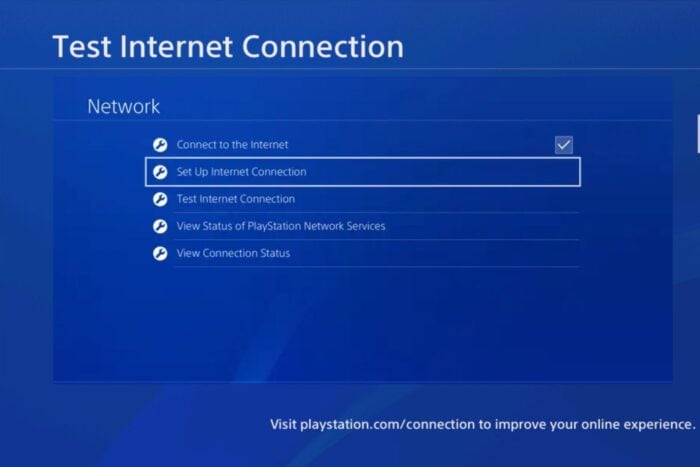
TL;DR
PS4에서 nw-31292-6(‘Cannot find the Wi‑Fi network’) 오류가 발생하면 먼저 콘솔의 인터넷 연결을 테스트하고, 라우터 전원 재시작 및 SSID 방송(숨김 해제)을 확인하세요. 채널 변경, 콘솔 펌웨어 업데이트, 유선 연결 테스트가 효과적입니다. 모든 방법으로도 해결되지 않으면 PlayStation 지원에 문의해야 합니다.
중요: 이미 많은 장치가 같은 네트워크에 정상 연결되어도 PS4만 문제를 보이면 PS4 쪽 설정이나 펌웨어, 무선 간섭 가능성이 큽니다.
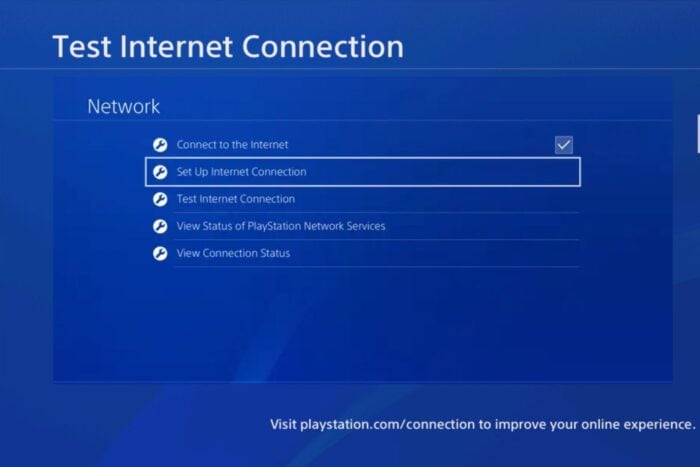
nw-31292-6(문구: “Cannot find the Wi‑Fi network”)는 PS4에서 Wi‑Fi 네트워크를 찾지 못할 때 나타나는 네트워크 오류 코드입니다. 다른 장치(스마트폰, 노트북 등)는 정상 연결되지만 PS4만 연결 문제를 보인다면, PS4 고유의 설정·무선 감도·펌웨어·무선 간섭을 우선 점검해야 합니다.
문제의 원인 요약
- 라우터가 SSID(네트워크 이름)를 브로드캐스트하지 않음(숨김 SSID)
- 무선 간섭(같은 채널의 다른 AP, 전자기기 등)
- 신호 세기 약함 또는 콘솔과 라우터 간 거리 문제
- 라우터의 채널 또는 암호화 방식 불일치
- PS4 시스템 소프트웨어(펌웨어) 버그
1. 먼저: 주변 환경 점검(간단 체크리스트)
- PS4와 라우터 간 거리를 1–3m로 줄여 테스트하세요.
- 라우터 주변의 전자레인지, 무선전화, 블루투스 스피커 등 간섭원을 꺼보세요.
- 다른 기기가 동일 네트워크에 정상 연결되는지 확인하세요.
2. 콘솔에서 인터넷 연결 테스트 (권장 순서)
- PS4 홈 메뉴에서 Settings(설정) 선택.
- Network(네트워크) 클릭.
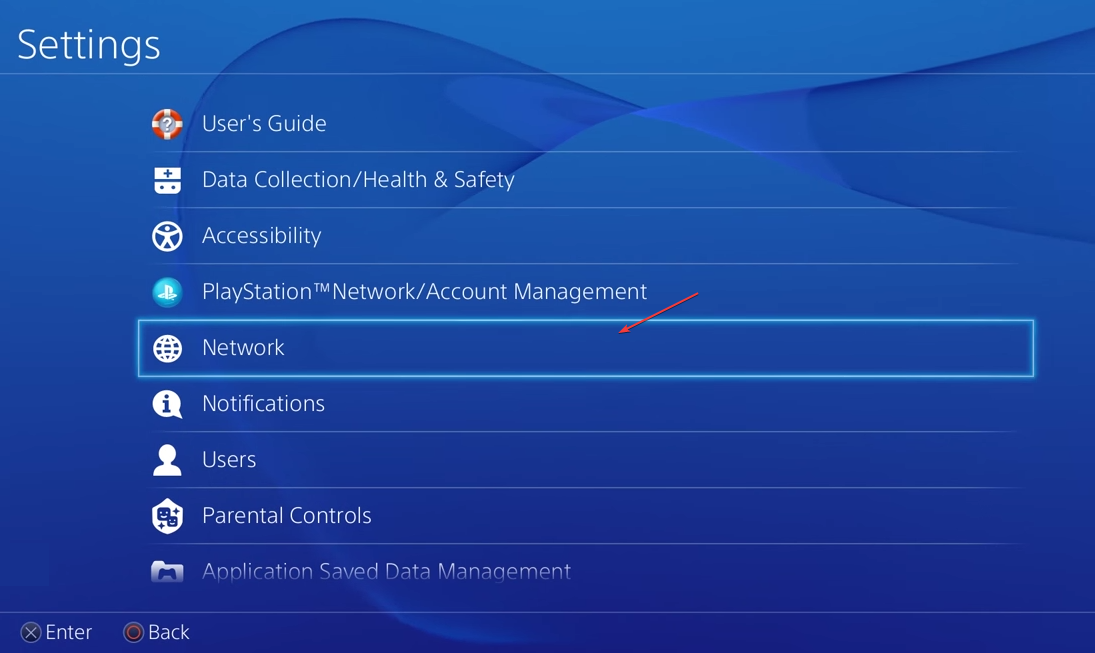
- Test Internet Connection(인터넷 연결 테스트) 선택 후 테스트 완료까지 기다립니다.
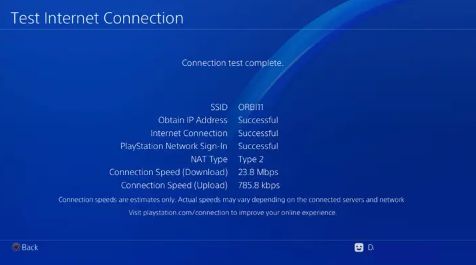
- 테스트 결과에 따라 오류가 계속되는지 확인하세요.
참고: 테스트에서 DNS, IP 획득 실패 또는 패킷 손실이 나오면 라우터/모뎀이나 ISP 문제일 가능성이 높습니다.
3. 라우터 전원 사이클 및 SSID 브로드캐스트 재설정(숨김 SSID 문제 해결)
- 라우터 전원을 끄고 전원 케이블을 뽑습니다(배터리 장착형이면 배터리도 분리).
- 60초 기다린 후 전원을 연결하고 라우터를 켭니다.
- Windows의 경우 작업표시줄에서 네트워크 아이콘 우클릭 → Network & Internet settings(네트워크 및 인터넷 설정) 선택.
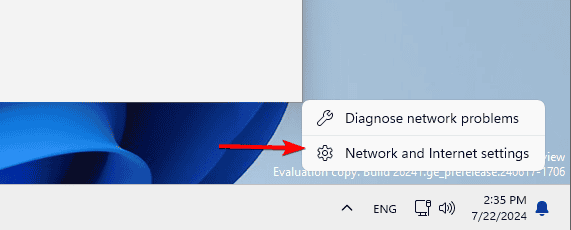
- Network and Sharing Center(네트워크 및 공유 센터) 클릭.
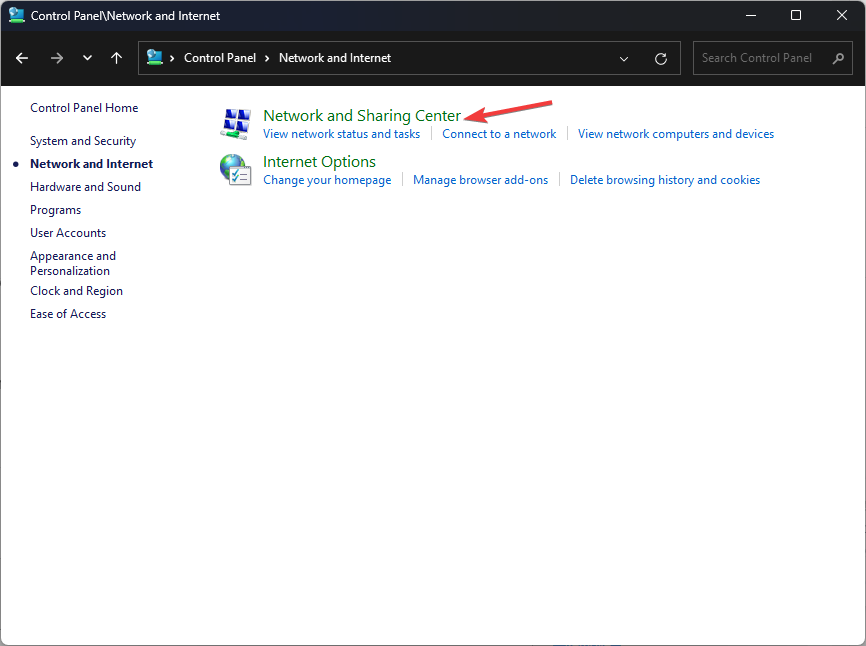
- Set up a new connection or network(새 연결 또는 네트워크 설정) 를 선택.
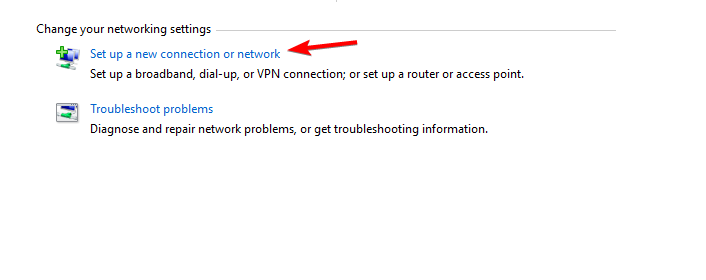
- Manually connect to a wireless network(무선 네트워크 수동 연결) 선택 후 Next(다음) 클릭.
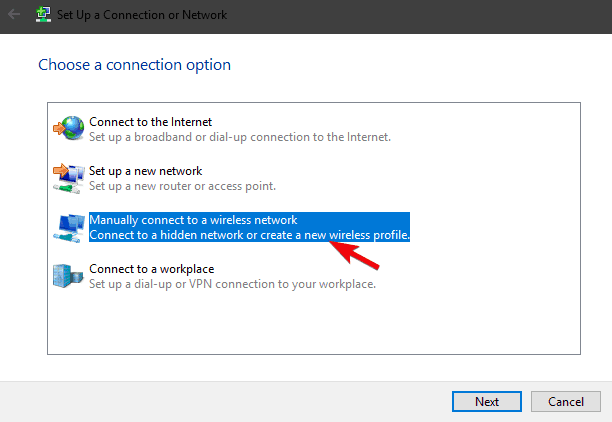
- 네트워크 이름(SSID), 보안 유형, 보안 키(비밀번호)를 정확히 입력합니다. 틀리면 연결 불가합니다.
- Connect even if the network is not broadcasting(네트워크가 브로드캐스트되지 않아도 연결) 및 Start this connection automatically(자동으로 연결 시작) 옵션을 활성화하고 Next 클릭.
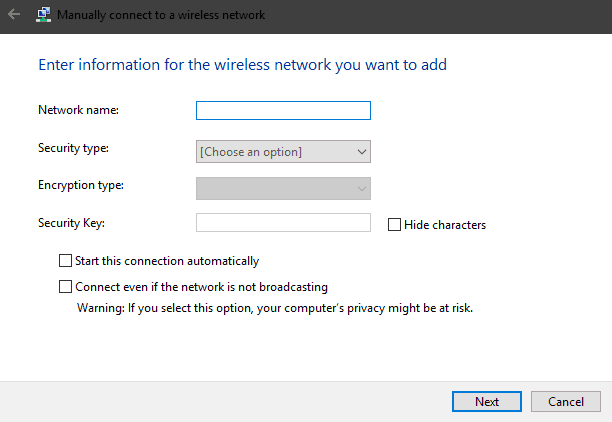
- 가능하면 PS4를 이더넷(유선) 케이블로 연결해 정상 동작 여부를 확인합니다.
노트: 숨김 SSID를 사용 중이면 PS4에서 네트워크를 수동으로 추가해야 합니다. SSID 브로드캐스트를 임시로 켜서 테스트해보면 문제 원인을 빠르게 좁힐 수 있습니다.
4. 라우터 채널 변경(무선 간섭 해결)
- 작업표시줄의 Network(네트워크) 아이콘 클릭 → 사용 중인 Wi‑Fi 선택 → Properties(속성) 클릭.
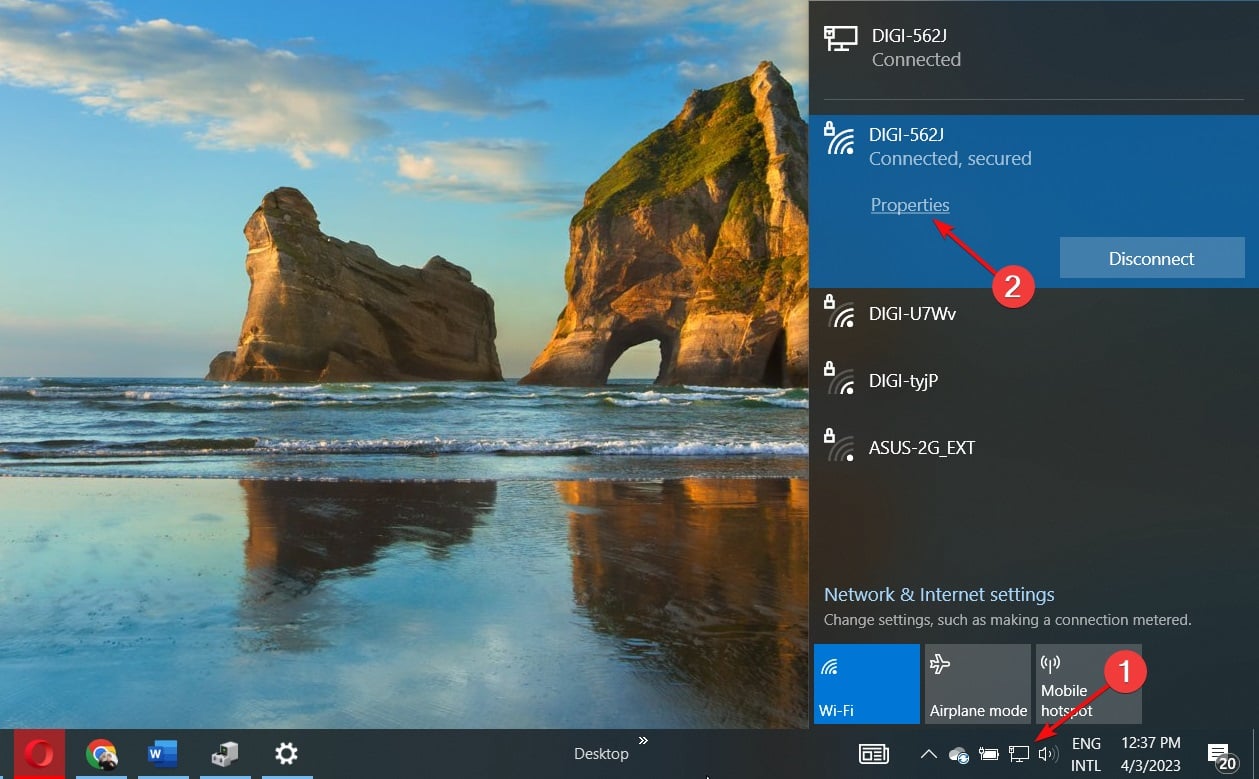
- 아래로 스크롤해 Network channel(네트워크 채널) 항목을 확인합니다.
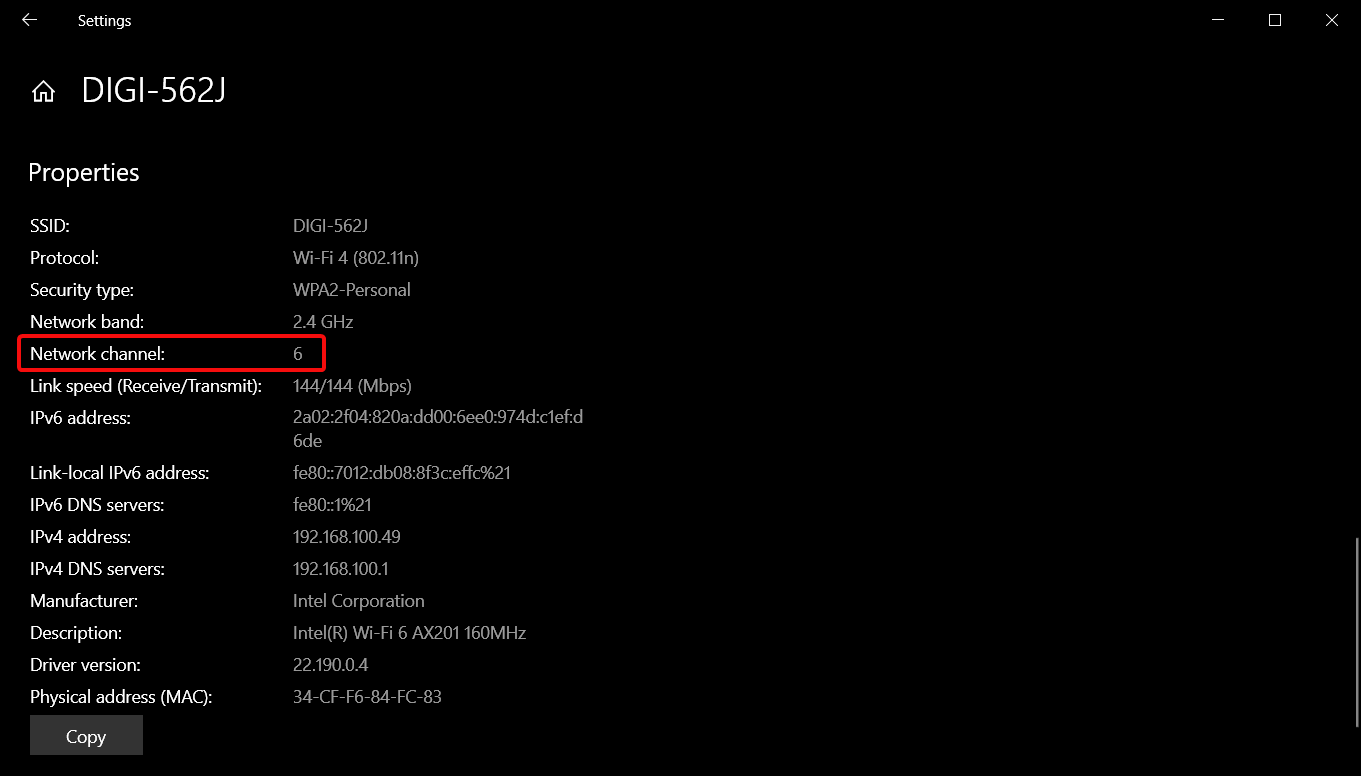
- 브라우저에서 라우터 관리자 페이지에 로그인(라우터 뒷면 또는 매뉴얼에 표기된 계정 사용).
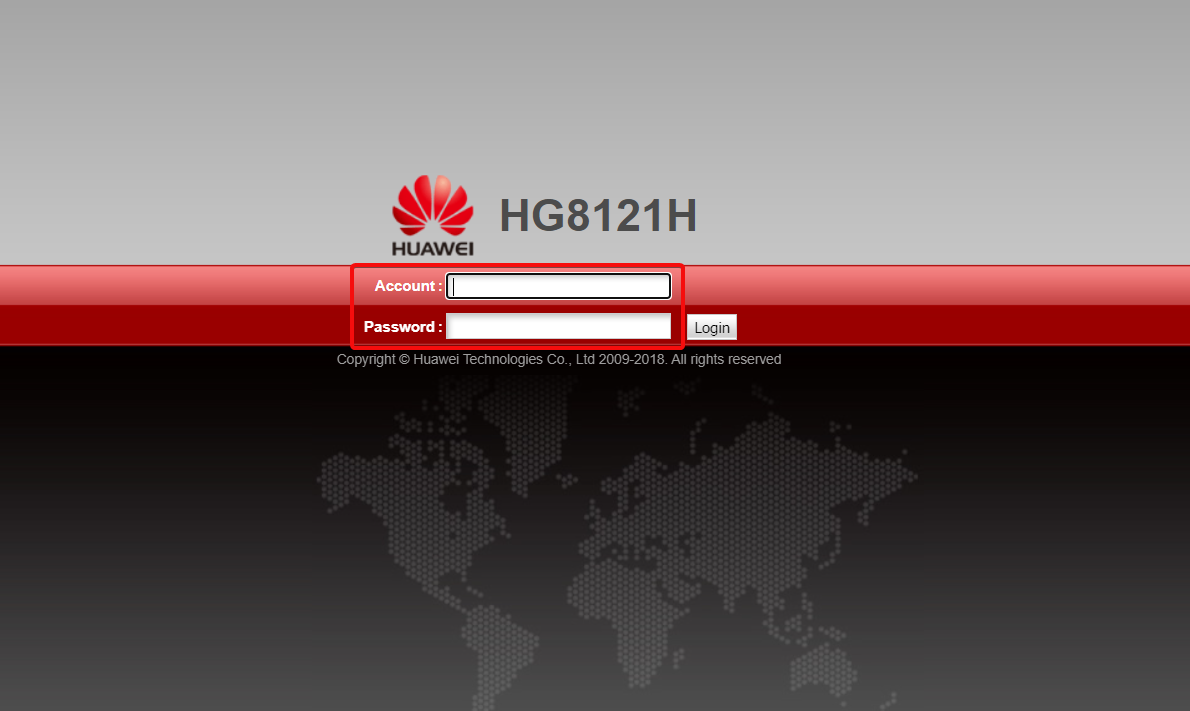
- Wireless settings(무선 설정)에서 기본 채널(예: 채널 1, 6, 11 등)을 다른 채널로 변경합니다.
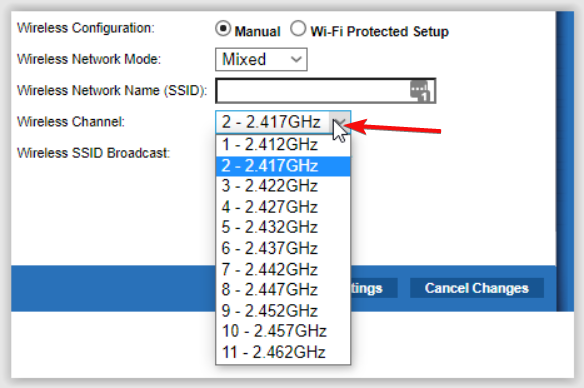
팁: 주변에 많은 AP가 있을 경우 자동(자동 채널) 또는 Wi‑Fi 스캐너(앱/프로그램)를 이용해 혼잡도가 낮은 채널을 선택하세요. 2.4GHz 대역은 간섭에 취약하므로 가능하면 5GHz 대역 사용을 권장합니다(거리에 민감).
5. PS4 시스템 소프트웨어(펌웨어) 업데이트
- PS4 전원을 켭니다.
- 안정적인 인터넷에 연결합니다.
- 컨트롤러의 PlayStation 버튼을 누릅니다.
- Settings(설정) → System Software Update(시스템 소프트웨어 업데이트) 선택.
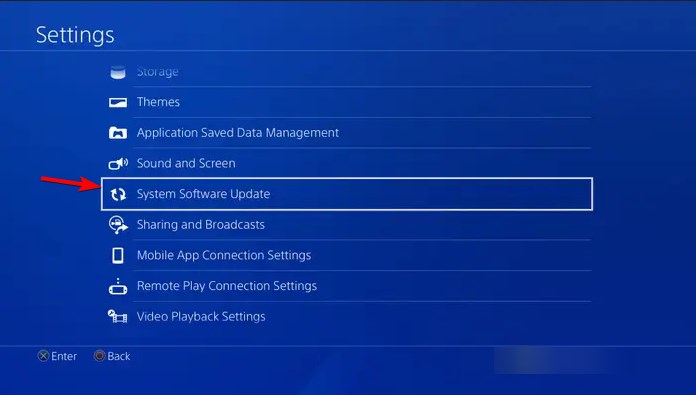
- Update Using Internet(인터넷으로 업데이트) 옵션 선택 후 안내에 따라 업데이트를 완료합니다.
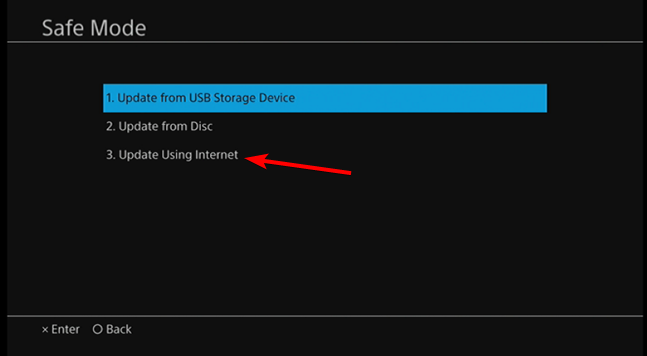
중요: 일부 네트워크 오류는 시스템 소프트웨어 결함으로 인해 발생할 수 있습니다. 항상 최신 버전으로 유지하세요.
대안 방법 및 추가 점검 항목
- DNS 수동 설정: 공용 DNS(예: 1.1.1.1 또는 8.8.8.8)를 PS4에 수동으로 설정해 접속 안정성 개선을 시도합니다.
- 라우터의 WPA/WPA2 암호화 모드 확인: 구형 암호화가 문제를 일으킬 수 있으니 WPA2‑PSK(AES) 권장을 확인하세요.
- MAC 주소 필터링: 라우터에 MAC 필터링이 켜져 있다면 PS4 MAC을 허용 리스트에 추가하세요.
- 라우터 펌웨어 업데이트: 라우터 제조사 페이지에서 최신 펌웨어 설치.
언제 이 방법들이 실패하는가(예: 내부 장애 가능성)
- PS4 하드웨어 무선 모듈(와이파이 칩) 결함이 있는 경우
- 라우터와 PS4 간 호환성 이슈(드물지만 특정 라우터 모델과 충돌)
- ISP 또는 모뎀 레벨에서의 DHCP 불안정
- PlayStation Network(PSN) 측 서비스 장애
이 경우: 다른 Wi‑Fi 네트워크(휴대폰 핫스팟 등)에 PS4를 연결해 동일 증상인지 확인하고, 증상이 네트워크 전체에 해당한다면 PS4 자체 결함일 가능성이 높습니다.
현장(기술자)용 간단 SOP 플레이북
- 고객 설명 수집: 증상 시작 시각, 같은 네트워크에 연결된 다른 장치 상태, 최근 변경 사항(라우터/비밀번호/펌웨어 등).
- 물리적 점검: 라우터↔PS4 거리, 간섭원 제거, 유선 연결 시도.
- PS4 인터넷 테스트 실행(섹션 2).
- 라우터 전원 사이클 후 SSID 브로드캐스트 확인(섹션 3).
- 채널 변경 및 펌웨어 업데이트(섹션 4·5).
- 임시 핫스팟 연결: 동일 증상이면 PS4 문제, 해결되면 라우터/ISP 문제.
- 로그/스크린샷 확보 후 PlayStation 지원에 문의(필요 시 RMA 대응).
의사결정 흐름(간단 머메이드 다이어그램)
flowchart TD
A[문제 발생: nw-31292-6] --> B{다른 기기 정상 연결?}
B -- 예 --> C[PS4 인터넷 테스트]
B -- 아니오 --> D[라우터/ISP 점검]
C --> E{테스트 실패?}
E -- 예 --> F[SSID 브로드캐스트/전원 재시작]
E -- 아니오 --> G[펌웨어 업데이트/채널 변경]
F --> G
G --> H{해결됨?}
H -- 예 --> I[종료]
H -- 아니오 --> J[유선 연결 및 핫스팟 테스트]
J --> K{여전히 실패?}
K -- 예 --> L[PS4 하드웨어 문제 가능성 → 고객 지원]
K -- 아니오 --> M[라우터/설정 문제로 판정]점검용 체크리스트(빠른 요약)
- PS4와 라우터 거리 단축
- 전자기기 간섭 제거
- PS4에서 인터넷 연결 테스트 실행
- 라우터 전원 재부팅(60초 대기)
- SSID 브로드캐스트 활성화 또는 수동 SSID 등록
- 라우터 채널 변경(2.4GHz → 5GHz 고려)
- PS4 시스템 소프트웨어 업데이트
- 라우터 펌웨어 및 보안 설정 확인
- 유선 연결 또는 핫스팟으로 원인 분리
간단 용어집(한 줄 정의)
- SSID: 무선 네트워크의 이름
- 브로드캐스트: 라우터가 SSID를 주변에 공개하는 동작
- 채널: 무선 주파수 범위의 특정 구간(간섭 회피용)
- DHCP: 장치에 IP 주소를 자동 배정하는 프로토콜
추가 리소스
- 6 Easy Ways to Solve The Wc-40383-8 PS4 Error Code
- PlayStation Error CE-108877-1: Something Went Wrong [Solved]
결론 및 권장 순서
- 먼저 PS4에서 인터넷 연결 테스트를 실행합니다.
- 라우터 전원 재시작 및 SSID 브로드캐스트 확인(숨김 SSID 문제).
- 라우터 채널 변경과 PS4/라우터 펌웨어 업데이트 수행.
- 유선 연결 또는 휴대폰 핫스팟으로 문제 분리.
- 모든 시도로도 해결되지 않는다면 PlayStation 지원에 문의해 하드웨어 검사를 요청하세요.
요약: 이 오류는 대부분 설정·무선 간섭·펌웨어로 해결됩니다. 체계적으로 하나씩 점검하면 빠르게 원인을 좁힐 수 있습니다. 문제가 반복되면 하드웨어 결함일 가능성을 염두에 두고 고객 지원에 문의하세요.



